Cách tạo BOM và CPL từ Eagle CAD tự động
Trong bài viết này, Điện Tử Tương Lai sẽ hướng dẫn cho bạn các bước cần thiết để tạo BOM (Hóa đơn nguyên vật liệu) và CPL (Danh sách vị trí linh kiện, còn được gọi là file Centroid, file Pick and Place, file XY, ...) cho dịch vụ SMT trong Eagle CAD.
Hướng dẫn này được viết cho Eagle CAD phiên bản 9.6.2.
ULP
Eagle ULP (Chương trình ngôn ngữ người dùng) có thể được sử dụng để truy cập cấu trúc dữ liệu Eagle và để tạo ra nhiều loại file đầu ra. Vì vậy, chúng ta có thể sử dụng nó để tự động hóa các công việc xuất file.
Các file BOM và Centroid cho dịch vụ PCB SMT có thể được tạo dễ dàng bằng cách sử dụng Eagle ULP.
Cài đặt
Trước tiên, bạn cần tải xuống ULP này từ Github và cài đặt nó vào hệ thống.
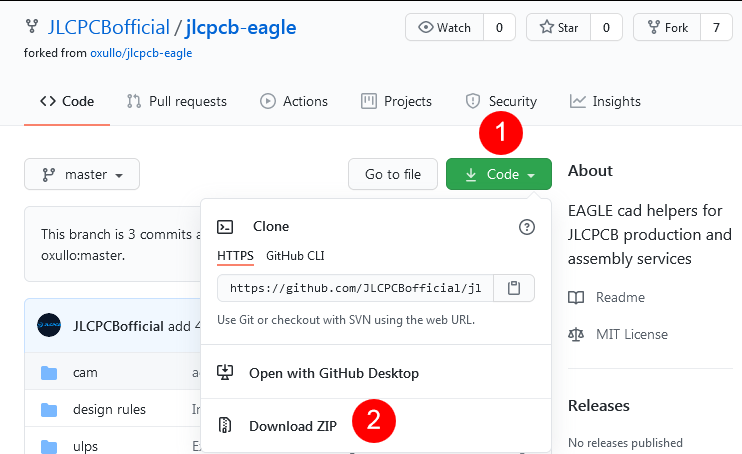
Windows
- Giải nén archive.
- Sao chép "ulps / jlcpcb_smta_exporter.ulp" vào thư mục "Users your_user_name Documents EAGLE ulps".
GNU / Linux
- Giải nén archive.
- Sao chép "ulps / jlcpcb_smta_exporter.ulp" vào thư mục "/ home / your_user_name / EAGLE / ulps".
Xuất file
Mở project Eagle mà bạn muốn làm việc và chuyển sang board editor.
Nhấp vào nút "Run ULP".
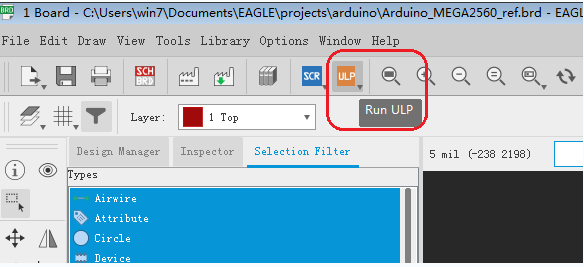
Tiếp theo chọn "jlcpcb_smta_exporter.ulp", nhấp vào "OK".
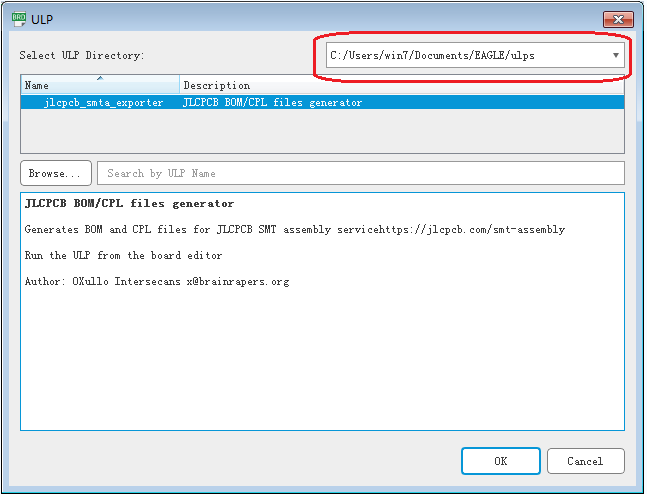
Một cửa sổ pop up sẽ xuất hiện và yêu cầu layer để xử lý (top hoặc bottom).
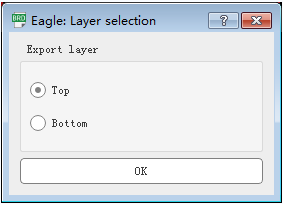
Chọn layer và nhấp vào "OK". ULP sẽ yêu cầu một folder để xuất các file BOM và Centroid, bạn có thể tạo một folder mới ví dụ như smt-files (Bạn nên đặt các file đầu ra vào một folder riêng biệt, nếu không chúng sẽ làm rối các file thiết kế).
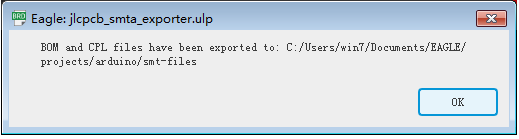
Bây giờ các file đã được xuất thành công vào folder được chỉ định. Bạn có thể sử dụng một chương trình bảng tính để kiểm tra.
Hai tệp sẽ được đặt tên là
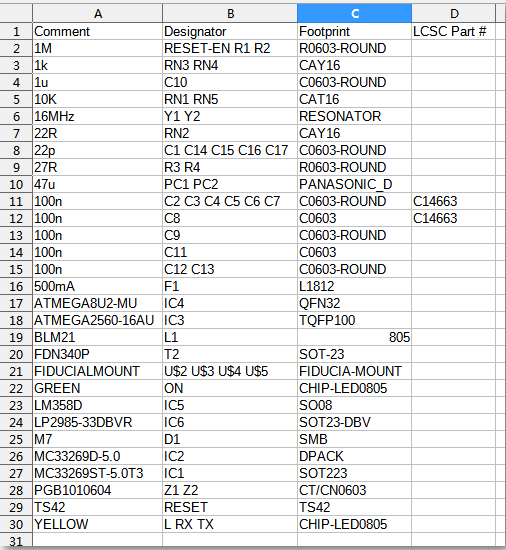
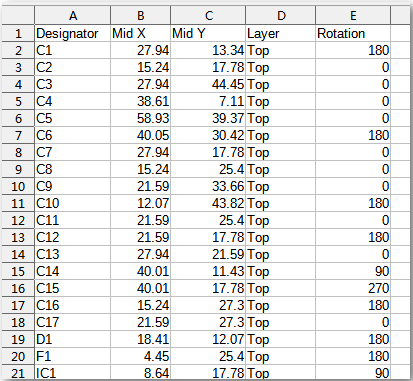
Về xoay linh kiện
Sau khi bạn tải file lên, online viewer sẽ hiển thị cho bạn một PCB được render, bằng cách này, bạn có thể kiểm tra việc xoay các linh kiện, ... Nhưng hiện tại hệ thống online không cho phép người dùng xoay các linh kiện, vì thế đây là một giải pháp bạn có thể sử dụng:
Nếu bạn thấy các cách xoay bị sai, bạn có thể điều chỉnh cách xoay trong file Centroid và tải nó lên lại cho đến khi xoay đúng.
Thuộc tính LCSC_PART
ULP có thể trích xuất LCSC part ordering number từ các thuộc tính gói. Thuộc tính phải được đặt tên là LCSC_PART và nó phải chứa order code được tìm thấy trong thư viện part SMT (ví dụ: C25804).
- Giải Pháp In PCB Cao Su Giá Rẻ & In Cao Su Theo Yêu Cầu Cho Ngành Điện Tử – Cơ Khí
- In Mạch Rogers Cao Tần Là Gì? Bảng Mạch Rogers Giá Bao Nhiêu? Giải Thích Chi Tiết Cho Kỹ Sư & Doanh Nghiệp Điện Tử
- In 3D cao su để bọc mạch điện tử có hiệu quả không? Ứng dụng nào phù hợp cho thiết bị công nghiệp?
- Giải pháp tạo mẫu linh hoạt: Ứng dụng in 3D cao su cho PCB và in cao su TPE trong thiết bị điện tử hiện đại
- Vì sao in 3D tạo mẫu nhanh cho điện tử trở thành xu hướng trong phát triển sản phẩm?
- In 3D tạo mẫu nhanh cho điện tử và in prototype thiết bị IoT có thật sự quan trọng trong phát triển sản phẩm?
- In 3D Cao Su Cho PCB & In 3D Silicone Mềm Có Thực Sự Hiệu Quả Trong Thiết Kế Điện Tử?
- Gia Công PCB PTFE Là Gì? Ưu Điểm & Ứng Dụng Của Bảng Mạch Teflon Cao Tần Trong Thiết Kế Điện Tử Hiện Đại
- Gia Công PCB Flex & Sản Xuất Mạch Dẻo Linh Hoạt – Giải Pháp Tối Ưu Cho Thiết Bị Điện Tử Hiện Đại
- In mạch in 3D và in resin độ bền cao cho vỏ điện tử: Giải pháp tối ưu cho thiết kế, thử nghiệm và sản xuất mẫu
Hotline: 0979 466 469











